iOS 16, najnoviji Appleov operativni sustav za iPhone, vrijedno je ažuriranje, koje dodaje niz korisnih i ugodnih značajki, kao i krpanje sigurnosnih rupa i ugađanje ukupnog izgleda i dojma. Ali to nije savršeno iskustvo izvan kutije, takoreći.
U nekoliko slučajeva, Apple je dodao nove elemente koji će vjerojatno smetati, a ne oduševiti, au ovom članku ćemo pokazati kako ih isključiti. U međuvremenu, neke iznimno dobrodošle nove opcije deaktivirane su prema zadanim postavkama, a mi ćemo vam pokazati kako i njih uključiti. S ovih 10 jednostavnih podešavanja postavki uvidjet ćete da iOS 16 postaje potpuno bogatije iskustvo.
I kada završite, pogledajte ovaj popis pet nevjerojatnih značajki iOS-a 16 koje će promijeniti način na koji koristite svoj iPhone.
1. Vratite indikator postotka baterije
S lansiranjem iOS-a 16, Apple je vratio indikator postotka baterije koji je preuzet sa statusne trake iPhonea 2017. Ali morate posebno odabrati da ga uključite.
Idite na Postavke > Baterija i dodirnite prekidač s oznakom Postotak baterije. Preko ikone baterije na vrhu zaslona pojavit će se broj – ako vaš iPhone podržava tu značajku. U vrijeme pisanja iPhone XR, 11, 12 mini i 13 mini nemaju, iako postoji razlog za nadu da će dobiti podršku u
iOS 16.1.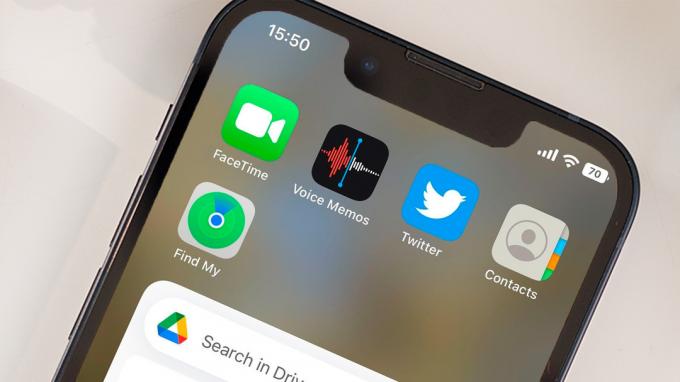
Dominik Tomaszewski / Ljevaonica
2. Isključite gumb za pretraživanje
Ako pogledate početni zaslon iOS-a 15, vidjet ćete malu ikonu između docka i ikona drugih aplikacija. Prikazuje niz točaka koje pokazuju koliko početnih zaslona imate i na kojem se nalazite. Nakon što ažurirate na iOS 16, ovu ikonu zamjenjuje a Ikona pretraživanja, koji duplicira funkciju Spotlight kojoj se pristupa povlačenjem prema dolje na početnom zaslonu.
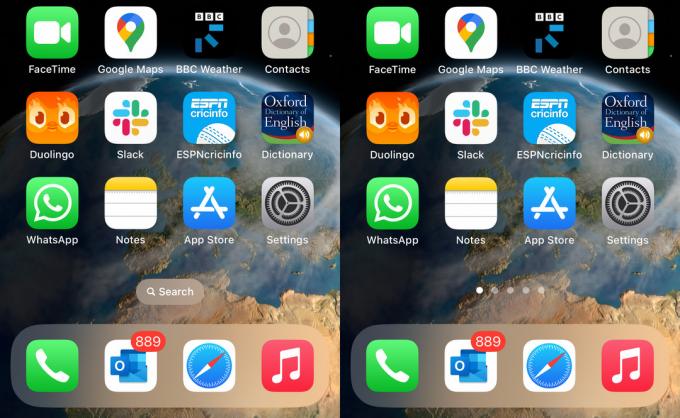
Ljevaonica
Ako smatrate da je ovo nepotrebno i/ili ometajuće, možete se vratiti na točkice tako da odete na Postavke > Početni zaslon i dodirivanje prekidača s oznakom Prikaži na početnom zaslonu pod Pretraživanje.
3. Uključite postavku haptičke tipkovnice
Većina nas isključuje zvukove tipkovnice iPhonea, što može biti iritantno kada pišete dugačke poruke u javnosti. Ali to znači da propuštate korisnu taktilnu povratnu informaciju koja pomaže u točnosti tipkanja.
U iOS-u 16, Apple konačno daje opciju za uključivanje povratna informacija tipkovnice bez klikova na tipkovnici, što je i diskretno i korisno te tako kombinira najbolje od oba svijeta. Idite na Postavke > Zvukovi i dodiri > Povratne informacije tipkovnice i okreni Haptički prebaci zeleno.
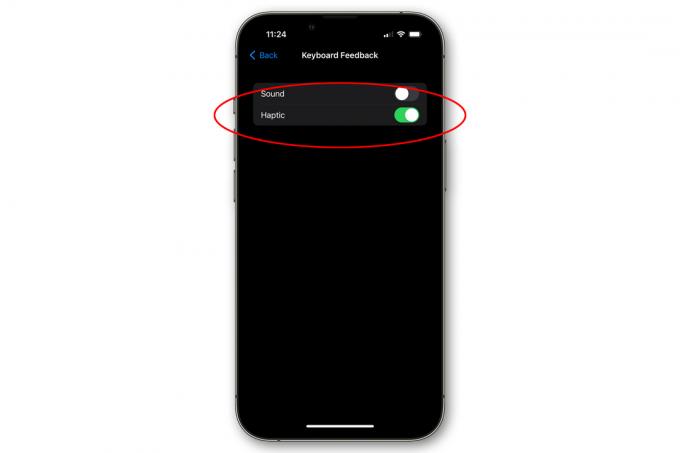
IDG
4. Dajte si više vremena da poništite slanje e-pošte
Od iOS-a 16, Mail vam omogućuje poništavanje slanja e-pošte unutar određenog vremenskog ograničenja. Ali čudno je to što vremensko ograničenje ovisi o vama – do određenog stupnja.
Značajka je prema zadanim postavkama postavljena na 10 sekundi, ali ako odete na Postavke > pošta > Poništi odgodu slanja možete ga promijeniti na 20 ili 30 sekundi. Još uvijek nema puno vremena za paniku i predomišljanje, ali svaka dodatna sekunda pomaže u hitnim slučajevima putem e-pošte.
5. Zaustavite slučajno prekidanje poziva
Mnogi vlasnici iPhonea iskusili su neugodnost slučajnog pritiskanja bočne tipke tijekom telefonskog poziva. Prema zadanim postavkama ova će radnja prekinuti poziv—ali u iOS-u 16 Apple dodaje novu opciju koja vam omogućuje da to promijenite.
Idite na Postavke > Pristupačnost > Dodir i dodirnite prekidač s oznakom Spriječite zaključavanje za prekid poziva. Samo se pokušajte sjetiti da ste ovo promijenili ili biste mogli biti uhvaćeni kako govorite nepristojne stvari o osobi za koju ste mislili da ste upravo poklopili slušalicu.
6. Prekidanje bez ruku
Dok govorimo o prekidanju poziva, postoji nova značajka u iOS-u 16 koja vam omogućuje da to učinite pomoću Siri—što čini život puno lakšim ako razgovarate bez ruku preko zvučnika. Samo trebate reći "Hej Siri, poklopi." Za aktiviranje ove opcije idite na Postavke > Siri & Pretraživanje > Prekid poziva, i dodirnite prekidač tako da postane zelen.
7. Šaljite poruke bez potvrde
Evo još jedne Siri uštede vremena: kada šaljete poruke koristeći Siri, sada možete preskočiti korak potvrde. Idite na Postavke > Siri & Pretraživanje > Automatsko slanje poruka, dodirnite prekidač tako da postane zelen i Siri će znati da se ne treba zamarati tražeći potvrdu.
8. Podijelite (neke od) svojih statusa fokusa
Korisnici iPhonea imali su pristup više načina rada Focus u iOS-u 15, ali iOS 16 uvelike proširuje ovu značajku. Jedna promjena je veća kontrola nad dijeljenjem informacija o statusu: sada je mnogo lakše revidirati i kontrolirati određene načine koji se dijele i one koji se ne dijele.
Idite na Postavke > Usredotočenost, i uvjerite se u to Dijelite na više uređaja postavljeno je na uključeno. Sada možete dodirnuti Status fokusa, te odaberite koji će se načini, ako ih ima, sinkronizirati.

Ljevaonica
Otkrili smo da su svi načini rada prema zadanim postavkama postavljeni na dijeljenje, ali možda ne želite da svi znaju da, na primjer, spavate ili vježbate. (Vožnja je dobra za podijeliti, po našem mišljenju, jer ne samo da objašnjava zašto ne odgovarate, već i nagovještava onima koji vas očekuju da ste na putu.)
Na kraju, imajte na umu da se ovo dopuštenje za dijeljenje i dalje primjenjuje samo za pojedinačnu aplikaciju. Idite na Postavke > Poruke, na primjer, i možete se prebacivati Dopusti porukama pristup fokusu uključivanje i isključivanje.
9. Fino prilagodite svoje obavijesti
Apple je promijenio način na koji se obavijesti prikazuju na zaključanom zaslonu, s onima iz iste aplikacije organiziranim zajedno pod onim što Apple naziva Stack view. Ovaj je prikaz omogućen prema zadanim postavkama, ali oni koji bi radije koristili staru metodu mogu se vratiti ako žele.

Ljevaonica
Idite na Postavke > Obavijesti i odaberite Popis na vrhu da biste se vratili na stil obavijesti za iOS 15. Ili birati Računati ako radije uopće ne biste vidjeli obavijesti i samo dobili nenametljiv broj na dnu zaslona.
10. Spriječite da vaše osobne fotografije neočekivano iskaču
iOS 16 dodaje simpatičnu značajku temeljenu na umjetnoj inteligenciji koja pronalazi ono što smatra značajnim fotografijama i videozapisima i iskače postavljaju ih na raznim mjestima (widgeti, pretraživanje, kartica Za vas u Fotografijama i tako dalje) kao podsjetnik na sretne sjećanja. Ovo je šarmantna značajka, ali nije za svakoga – osobito ako na telefonu imate neugodne fotografije ili jednostavno ne želite da ljudi u vlaku bulje u vaše slike s odmora.
Ovu značajku možete isključiti odlaskom na Postavke > Fotografije a zatim dodirnete Prikaži istaknuti sadržaj prebacite tako da postane svijetlosiva.
